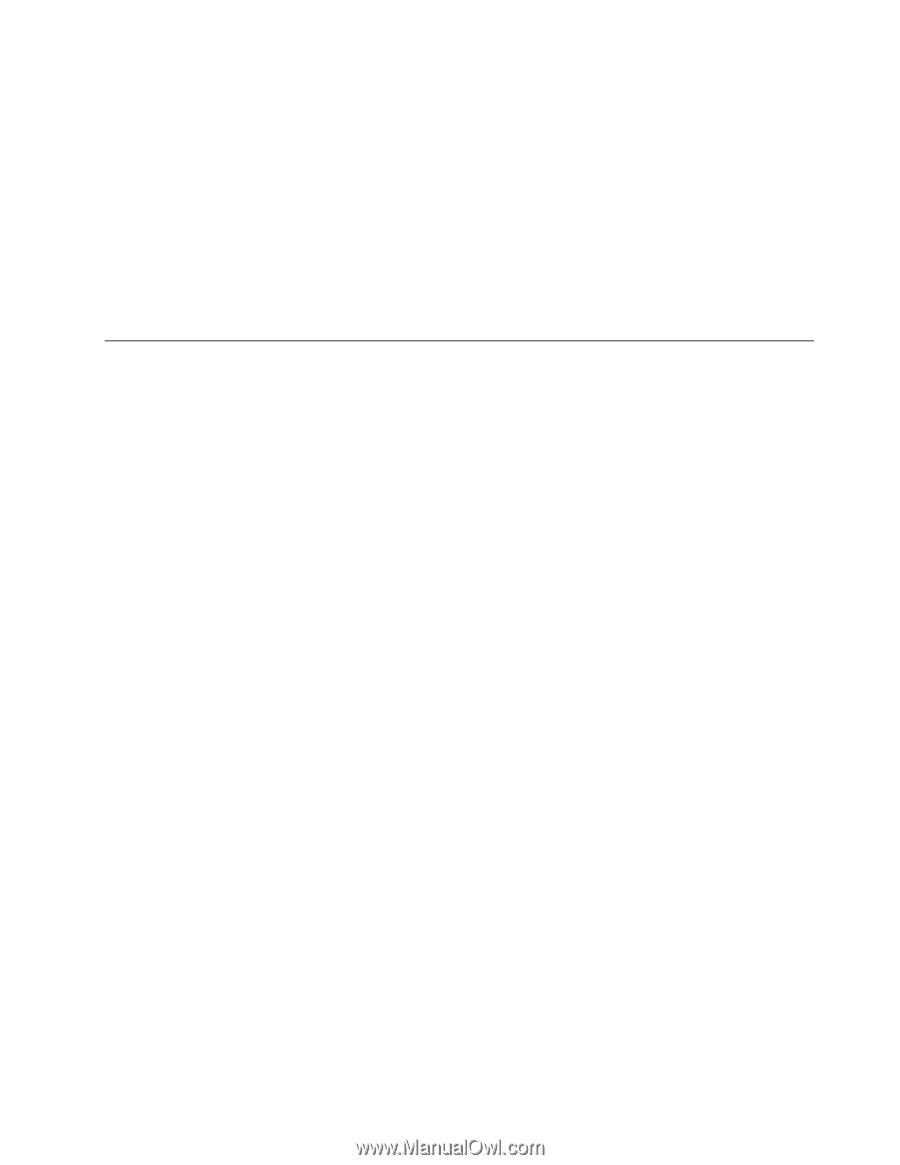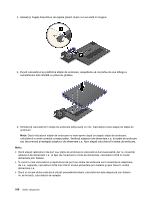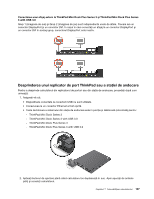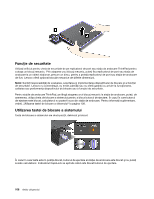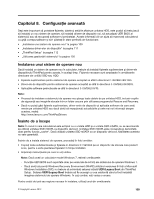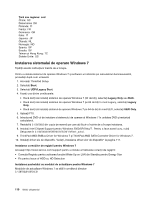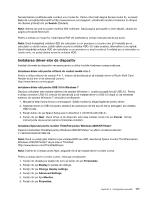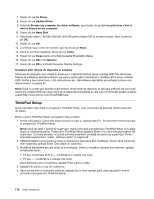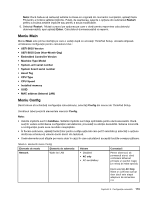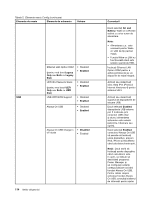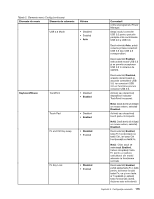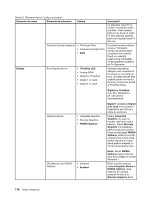Lenovo ThinkPad T430 (Romanian) User Guide - Page 129
Instalarea driver-elor de dispozitiv, Windows 2000/XP/Vista/7 de pe site-ul ThinkPad
 |
View all Lenovo ThinkPad T430 manuals
Add to My Manuals
Save this manual to your list of manuals |
Page 129 highlights
Numele fiecărui subfolder este numărul unui modul fix. Pentru informaţii despre fiecare modul fix, accesaţi Baza de cunoştinţe Microsoft la http://www.lenovo.com/support, introduceţi numărul modulului în câmpul de căutare şi faceţi clic pe Search (Căutare). Notă: Adresa de web se poate modifica fără notificare. Dacă pagina principală nu este afişată, căutaţi din pagina principală Microsoft. Pentru a instala un modul fix, rulaţi fişierul EXE din subfolder şi urmaţi instrucţiunile de pe ecran. Notă: Dacă îndepărtaţi unitatea HDD din calculator cu un procesor cu nucleu unic şi îl instalaţi pe un calculator cu două nuclee, puteţi obţine acces la unitatea HDD. Cu toate acestea, alternativa nu se aplică: Dacă îndepărtaţi unitatea HDD din calculator cu un procesor cu două nuclee şi îl instalaţi pe un calculator cu nucleu unic, nu puteţi obţine acces la unitatea HDD. Instalarea driver-elor de dispozitiv Instalaţi driverele de dispozitiv necesare pentru a utiliza funcţiile hardware corespunzătoare. Instalarea driver-ului pentru cititorul de carduri media 4-în-1. Pentru a utiliza cititorul de carduri 4-în-1, trebuie să descărcaţi şi să instalaţi driver-ul Ricoh Multi Card Reader de pe site-ul de asistenţă Lenovo: http://www.lenovo.com/support Instalarea driver-ului pentru USB 3.0 în Windows 7 Dacă pe calculator este instalat sistemul de operare Windows 7, acesta acceptă funcţii USB 3.0. Pentru a utiliza conectori USB 3.0, trebuie să descărcaţi şi să instalaţi driver-ul USB 3.0 după ce aţi reinstalat sistemul de operare Windows 7 efectuând următoarele: 1. Mergeţi la http://www.lenovo.com/support. Găsiţi modelul şi afişaţi legăturile pentru driver. 2. Selectaţi driver-ul USB 3.0 pentru sistemul de operare pe 32 biţi sau 64 biţi şi extrageţi-l pe unitatea HDD locală. 3. Faceţi dublu clic pe fişierul Setup.exe în directorul C:\DRIVERS\WIN\USB3.0\. 4. Faceţi clic pe Next. Dacă driver-ul de dispozitiv este deja instalat, faceţi clic pe Cancel. Urmaţi instrucţiunile de pe ecran până la finalizarea instalării. Instalarea fişierului pentru monitor ThinkPad pentru Windows 2000/XP/Vista/7 Fişierul monitorizare ThinkPad pentru Windows 2000/XP/Vista/7 se află în următorul director: C:\SWTOOLS\DRIVERS\MONITOR Notă: Dacă nu puteţi găsi directorul pe unitatea HDD sau SSD, descărcaţi fişierul monitor ThinkPad pentru Windows 2000/XP/Vista/7 de pe site-ul ThinkPad: http://www.lenovo.com/ThinkPadDrivers Notă: Înainte de a instala acest fişier, asiguraţi-vă că aţi instalat driver-ul video corect. Pentru a instala driver-ul video corect, efectuaţi următoarele: 1. Faceţi clic dreapta pe spaţiul de lucru şi faceţi clic pe Personalize. 2. Faceţi clic pe Display în partea din stânga. 3. Faceţi clic pe Change display settings. 4. Faceţi clic pe Advanced Settings. 5. Faceţi clic pe fişa Monitor. 6. Faceţi clic pe Properties. Capitolul 8. Configuraţie avansată 111